トップページ > サポート・お問い合わせ > 接続方法に関して > フレッツ > Windows Vista 接続設定の確認
Windows Vista 接続設定の確認
-
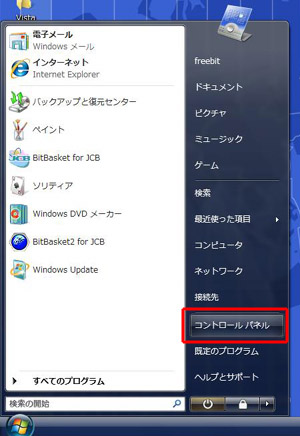 [スタート]ボタンをクリックし、[コントロールパネル]を選択します。
[スタート]ボタンをクリックし、[コントロールパネル]を選択します。
-
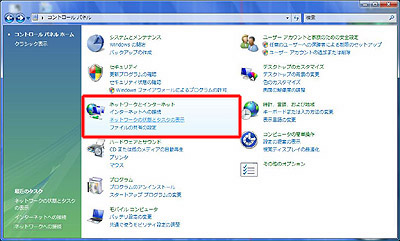 [ネットワークとインターネット]カテゴリの中の [ネットワークの状態とタスクの表示]をクリックします。
[ネットワークとインターネット]カテゴリの中の [ネットワークの状態とタスクの表示]をクリックします。
-
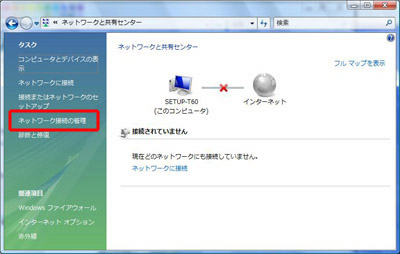 [タスク]メニューの中の [ネットワーク接続の管理] をクリックします。
[タスク]メニューの中の [ネットワーク接続の管理] をクリックします。
-
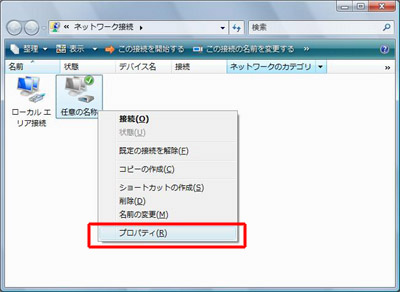 設定した名称の接続アイコンが表示されていますので、右クリックし[プロパティ]メニューを選択します。(デフォルトでは「ブロードバンド接続」という名称となっています)
設定した名称の接続アイコンが表示されていますので、右クリックし[プロパティ]メニューを選択します。(デフォルトでは「ブロードバンド接続」という名称となっています) -
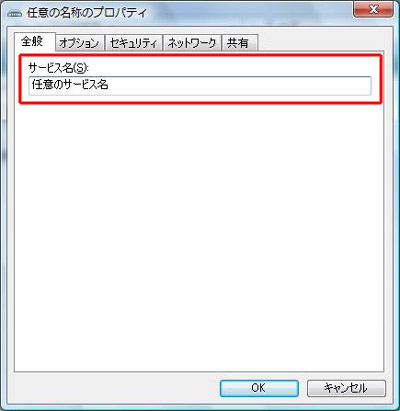 [任意の名称のプロパティ]画面が表示されますので、[全般]タブ内に以下の入力と設定が行われているか確認します。
[任意の名称のプロパティ]画面が表示されますので、[全般]タブ内に以下の入力と設定が行われているか確認します。
サービス名 任意のサービス名(空欄でも結構です) -
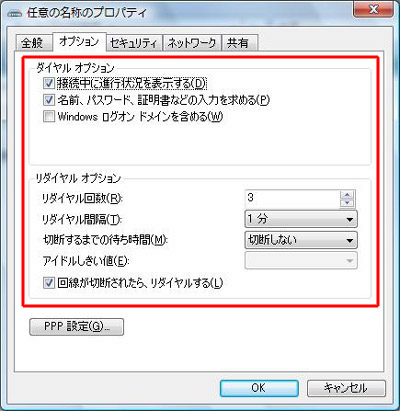 [オプション]タブをクリックし、以下の設定が行われているか確認します。
[オプション]タブをクリックし、以下の設定が行われているか確認します。
ダイヤルオプション 接続中に進行状況を表示する チェックする 名前、パスワード、証明書などの入力を求める チェックする Windowsログオンドメインを含める チェックしない リダイヤルオプション リダイヤル回数 任意 リダイヤル間隔 任意 切断するまでの待ち時間 任意 回線が切断されたら、リダイヤルする 任意 -
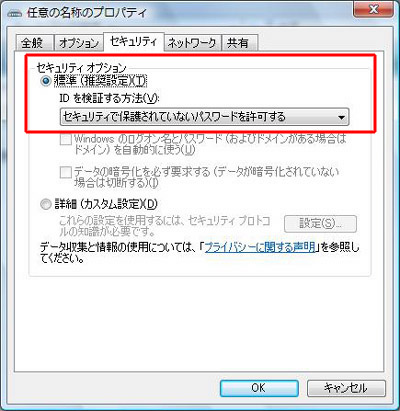 [セキュリティ]タブをクリックし、以下の設定が行われているか確認します。
[セキュリティ]タブをクリックし、以下の設定が行われているか確認します。
セキュリティオプション 標準(推奨設定) 選択する IDを確認する方法 セキュリティで保護されていないパスワードを許可する -
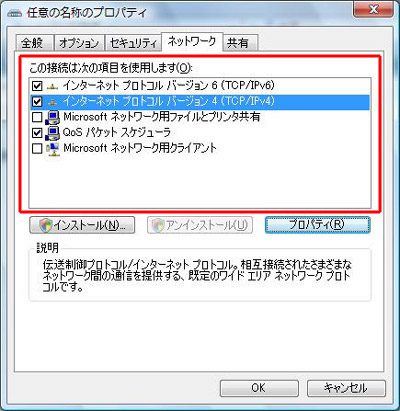 [ネットワーク]タブをクリックし、以下の設定が行われているか確認します。
[ネットワーク]タブをクリックし、以下の設定が行われているか確認します。
この接続は次の項目を使用します インターネットプロトコルバージョン6(TCP/IPv6) 任意 インターネットプロトコルバージョン4(TCP/IPv4) チェックする Microsoftネットワーク用ファイルとプリンタ共有 チェックしない Microsoftネットワーク用クライアント チェックしない -
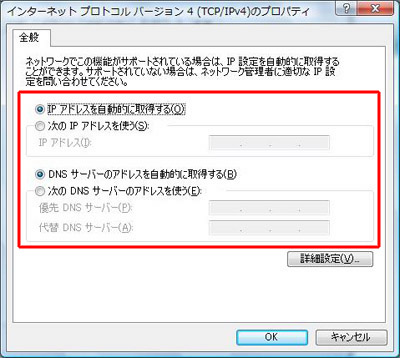 [インターネットプロトコル バージョン4(TCP/IPv4)]を選択し[プロパティ]をクリックします。[インターネットプロトコル バージョン4(TCP/IPv4)のプロパティ]画面が表示されますので、以下の設定が行われているか確認し[OK]ボタンをクリックします。
[インターネットプロトコル バージョン4(TCP/IPv4)]を選択し[プロパティ]をクリックします。[インターネットプロトコル バージョン4(TCP/IPv4)のプロパティ]画面が表示されますので、以下の設定が行われているか確認し[OK]ボタンをクリックします。
この接続は次の項目を使用します IPアドレスを自動的に取得する 選択する DNSサーバーのアドレスを自動的に取得する 選択する -
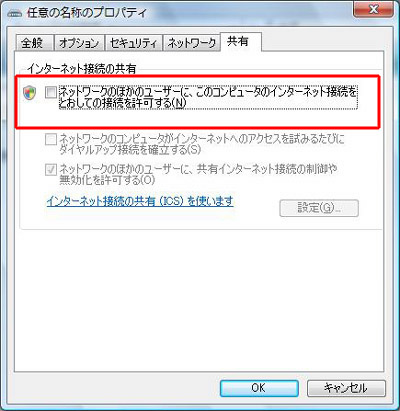 [詳細設定]タブをクリックし、以下の設定が行われているか確認し[OK]ボタンをクリックします。
[詳細設定]タブをクリックし、以下の設定が行われているか確認し[OK]ボタンをクリックします。
インターネット接続の共有 ネットワークのほかのユーザーに、このコンピュータのインターネット接続をとおしての接続を許可する 任意